Bài viết này của Việt Tuấn hướng dẫn cách tạo Storage pools và Volume, RAID trên thiết bị lưu trữ NAS Synology.
>> Xem ngay: Hướng dẫn cài đặt NAS Synology đơn giản
1. Tìm hiểu về Storage pools và Volume trên NAS Synology
Khi bạn mới cài xong hệ điều hành DSM, Storage Manager sẽ hiện ra và giúp bạn tạo và cấu hình storage pools và volumes.
- Storage pool chính là một vùng lưu trữ bao gồm nhiều volume (ổ đĩa) khác nhau.
- Volume (ổ đĩa) chính là một không gian lưu trữ được tạo trong một storage pool. Bạn phải tạo ít nhất một volume thì bạn mới có thể lưu trữ dữ liệu trên NAS Synology. Tất cả các thư mục chia sẻ, tài liệu, các gói dữ liệu được lưu trữ trên volume.
2. Các loại RAID có trong NAS Synology
Tại sao ta phải tìm hiểu về RAID? Bởi vì khi bạn sử dụng tính năng RAID trên thiết bị lưu trữ dữ liệu NAS sẽ giúp bạn tăng thêm tính dự phòng và bảo mật cho không gian lưu trữ của bạn.
Phần này sẽ giới thiệu cho bạn một cách ngắn gọn thông tin về RAID và sự khác biệt giữa các loại RAID mà NAS Synology hỗ trợ.
Khái niệm RAID là gì?
RAID (viết tắt của Redundant Array of Independent Disk) là công nghệ lưu trữ dữ liệu cho phép gộp nhiều ổ đĩa cứng vật lý độc lập thành 1 mảng RAID (hệ thống ổ đĩa cứng) để dự phòng dữ liệu và cải thiện hiệu năng. Trong 1 mảng RAID, cùng một dữ liệu sẽ được lưu trữ ở những nơi khác nhau trên nhiều ổ cứng để giảm nguy cơ mất dữ liệu do lỗi ổ. Hơn nữa, RAID có thể tăng hiệu suất đọc-ghi và truy xuất dữ liệu từ đĩa cứng vì dữ liệu sẽ được chia dọc các ổ trong một số cấu hình RAID.
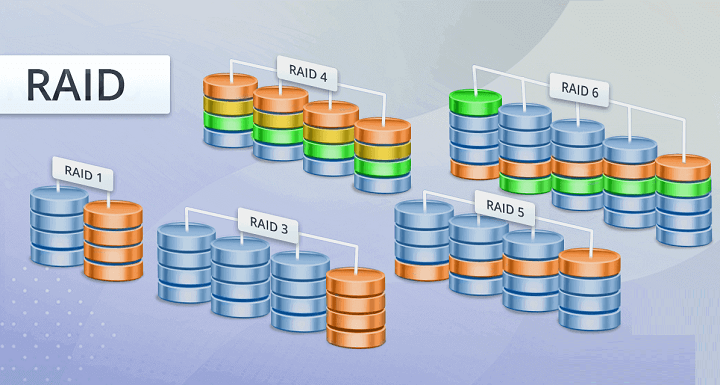
Các cấu hình RAID khác nhau cung cấp các mức dự phòng và hiệu suất khác nhau. Dưới đây là bảng tổng quan các loại RAID được hỗ trợ bởi NAS Synology:
|
Dạng RAID |
Số lượng HDD |
Số lượng HDD lỗi cho phép |
Miêu tả |
Dung lượng |
|
Basic |
1 |
0 |
Mỗi ổ cứng là một đơn vị độc lập. 1 HDD <-> 1 volume. Vì vậy nó không cung cấp bất kỳ khả năng chịu lỗi hoặc tăng hiệu suất. |
1 x (dung lượng HDD). |
|
JBOD (Just a Bunch of Disk) |
2 |
0 |
Tập hợp các ổ cứng tạo thành một vùng lưu trữ logic. Không bảo đảm an toàn dữ liệu. Mỗi ổ JBOD được coi là một ổ cứng riêng biệt và riêng lẻ, vì vậy nó cho phép dễ dàng việc quản lý lưu trữ dữ liệu. Cấu hình JBOD không cung cấp bất kỳ khả năng chịu lỗi nào hoặc tăng hiệu suất. |
Tổng dung lượng các ổ cứng. |
|
RAID 0 |
2 |
0 |
Tập hợp nhiều ổ đĩa tạo thành 1 volume, RAID 0 chia đều dữ liệu ra thành phần và trải đều trên các ổ cứng nhằm tăng tốc độ.Tuy nhiên RAID 0 rất không an toàn, nếu 1 HDD không tập hợp bị lỗi thì toàn bộ dữ liệu sẽ mất. |
Số lượng ổ cứng x (dung lượng HDD nhỏ nhất). |
|
SHR (Synology Hybrid RAID) |
≥1 |
1 |
Tối ưu hóa dung lượng lưu trữ trên hệ thống có nhiều ổ cứng khác dung lượng. SHR ưu tiên tính an toàn dữ liệu. SHR cung cấp khả năng chịu lỗi khi có nhiều hơn 2 ổ cứng. Nó được khuyến nghị cho người dùng mới làm quen vì nó sẽ tự động triển khai các ổ cứng vì lợi ích tốt nhất không gian lưu trữ của bạn. |
Tối ưu bởi hệ thống. |
|
RAID 1 |
2 - 4 |
1 |
Ghi dữ liệu giống nhau vào mọi ổ cứng cùng lúc. RAID 1 yêu cầu ít nhất hai ổ cứng. Trong RAID 1, dữ liệu được sao chép trên tất cả các ổ. Vì dữ liệu giống nhau có trên tất cả các ổ trong mảng nên dung lượng của ổ cứng thành viên nhỏ nhất sẽ xác định tổng dung lượng của mảng. |
Dung lượng HDD nhỏ nhất. |
|
RAID 5 |
≥3 |
1 |
Thuật toán tính toán chẵn lẻ của RAID 5 giúp vừa tăng tốc truy cập ổ cứng, vừa cho phép 1 ổ đĩa lỗi. |
(Số lượng ổ – 1) x (dung lượng HDD nhỏ nhất). |
|
RAID 5 +Spare |
≥4 |
1 |
Bên cạnh hệ thống RAID 5 hoạt động, có 1 ổ cứng dự phòng luôn ở trạng thái sẵn sang để thay thế tự động nếu khi bất kỳ HDD nào của RAID 5 bị lỗi. RAID 5 yêu cầu ít nhất phải có 3 ổ cứng và một trong các ổ được sử dụng để chịu lỗi. |
(Số lượng ổ – 2) x (dung lượng HDD nhỏ nhất). |
|
RAID 6 |
≧4 |
2 |
Cũng sử dụng thuật toán tính toán chẵn lẻ, tuy nhiên RAID 6 cho phép 2 ổ cứng bị lỗi. Thuật toán của RAID 6 tương đối phức tạp nên đòi hỏi CPU nhiều hơn so với RAID 5 + Spare, tuy nhiên tính an toàn cao hơn. RAID 6 yêu cầu ít nhất 4 ổ, nó có tính chẵn lẻ được phân phối kép, vì vậy nó có khả năng dự phòng dữ liệu tốt hơn RAID 5. |
(Số lượng ổ – 2) x (dung lượng HDD nhỏ nhất). |
|
RAID 10 |
≧4 (số chẵn) |
Một nửa số lượng HDD. |
RAID 10 vừa có khả năng tăng tốc độ tương tác ổ cứng của RAID 0, vừa bảo vệ dữ liệu của RAID 1. RAID 10 gộp mỗi 2 ổ cứng thành 1 nhóm, nếu 1 trong 2 ổ trong nhóm bị lỗi thì dữ liệu vẫn an toàn. RAID 10 yêu cầu ít nhất 4 ổ cứng. Các ổ cứng phải đồng đều vì các ổ đĩa được kết hợp thành hai nhóm trong đó dữ liệu được sao chép và phân chia. |
(Số lượng ổ / 2) x (dung lượng HDD nhỏ nhất). |
|
RAID F1 |
Giống như RAID 5, RAID F1 thực hiện phân chia khối dữ liệu và phân phối dữ liệu chẵn lẻ trên tất cả các ổ thành viên. Sự khác biệt duy nhất là một trong các ổ đĩa sẽ mang nhiều thông tin chẵn lẻ hơn, vì vậy nó sẽ già đi nhanh hơn, điều này ngăn tất cả các ổ đĩa hết tuổi thọ cùng một lúc. RAID F1 được khuyến nghị cho một mảng allflash. |
*Lưu ý: RAID F1 và SHR chỉ khả dụng trên một số loại NAS cụ thể. Tham khảo thông số kỹ thuật của từng loại mô hình để biết thông tin chi tiết
3. Hướng dẫn tạo Storage pools, Volume và Shared folder trên NAS Synology
Việc đầu tiên chúng ta cần làm sau khi cài đặt DSM cho NAS Synology là tạo ra ít nhất 1 volume để NAS sử dụng.
Là một máy chủ lưu trữ, NAS Synology cần it nhất một ổ cứng 3,5" hay 2,5" để đảm bảo tính năng. Để biết thêm thông tin về cài đặt ổ cứng, bạn vui lòng tham khảo mục Hardware Installation Guide qua Download Center trên web Synology (Link: https://www.synology.com/en-global/support/download)
Ngoài ra, bạn nên sử dụng ổ cứng có trong danh sách tương thích (https://www.synology.com/en-global/compatibility) để tương thích với model NAS của bạn. Việc sử dụng các ổ không tương thích sẽ ảnh hưởng đến hiệu suất hệ thống và dẫn đến mất dữ liệu.
- Khởi chạy Storage Manager trong Main Menu. Một cửa sổ có tên Storage Creation Wizard sẽ hiện ra và sẽ chỉ cho bạn qua các bước để setup, bấm Start để bắt đầu.
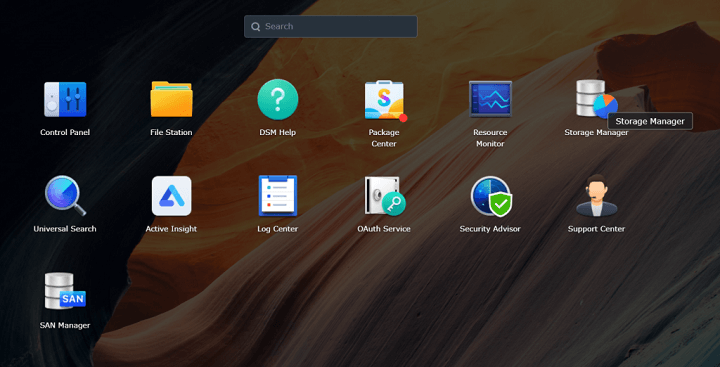
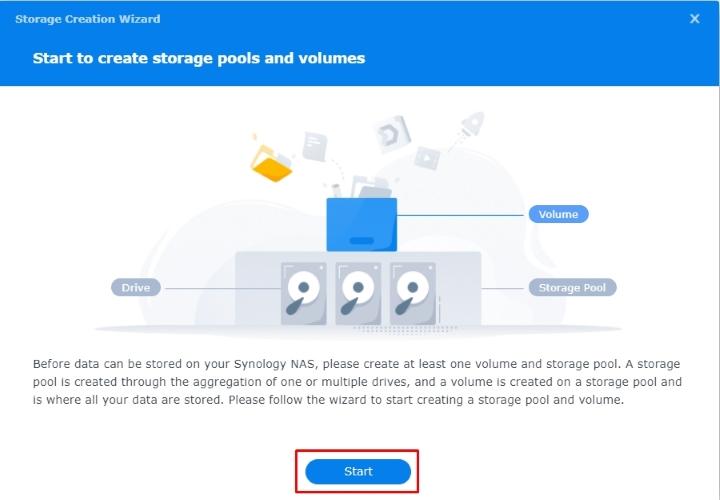
- Chọn loại RAID để bảo vệ dữ liệu của bạn. Có một số loại RAID chỉ có ở trên những model hỗ trợ nhiều ổ cứng.
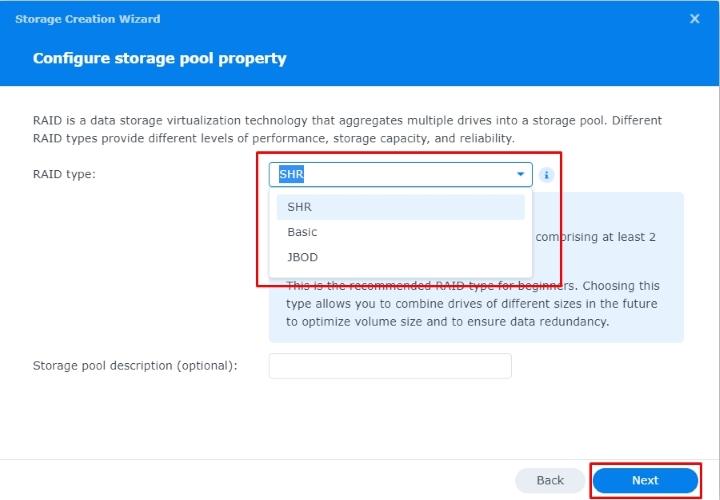
- Thêm các ổ đĩa vào trong Storage Pool.
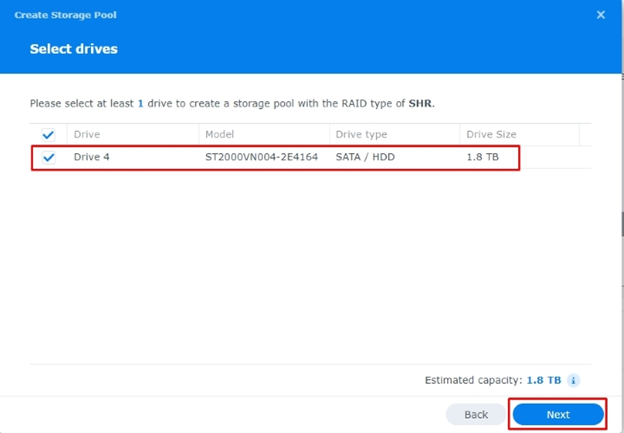
- Capacity là tổng số dung lượng bạn có thể sử dụng trong storage pool đó, cho nên tôi sẽ để là Max.
- Chọn loại file của hệ thống. Chúng tôi khuyên bạn nên sử dụng Btrfs vì những tính năng bảo vệ dữ liệu mạnh mẽ.
|
File system |
Mô tả |
|
Btrfs |
Hỗ trợ nhiều tính năng bảo vệ dữ liệu. |
|
ext4 |
Nhiều tính năng tương thích với hệ điều hành Linux. Yêu cầu về cấu hình phần cứng thấp hơn. |
- Apply cấu hình, hệ thống sẽ tự động tạo và tối ưu ở dưới nền.
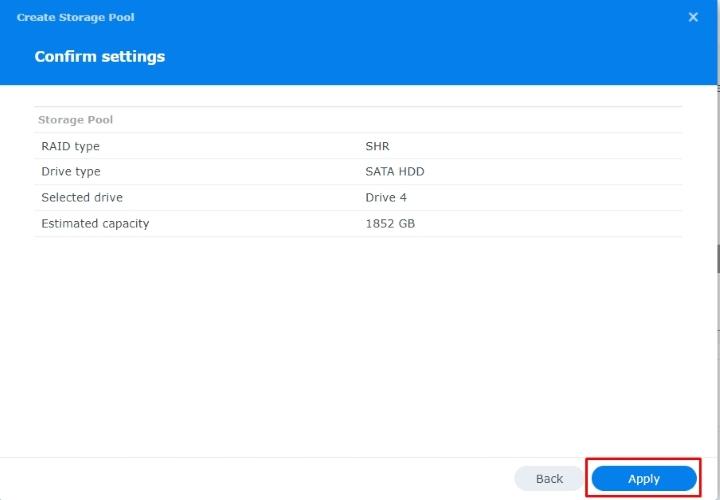
- Tiếp đến, sau khi đã tạo xong storage pools và volumes chúng ta sẽ tạo Shared folder. Truy cập vào Control Panel -> Shared Folder -> Create Shared Folder.
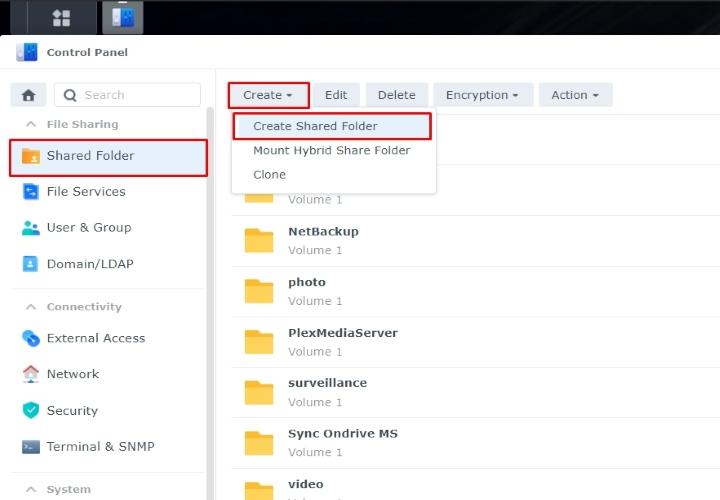
- Đặt tên folder và ấn Next.
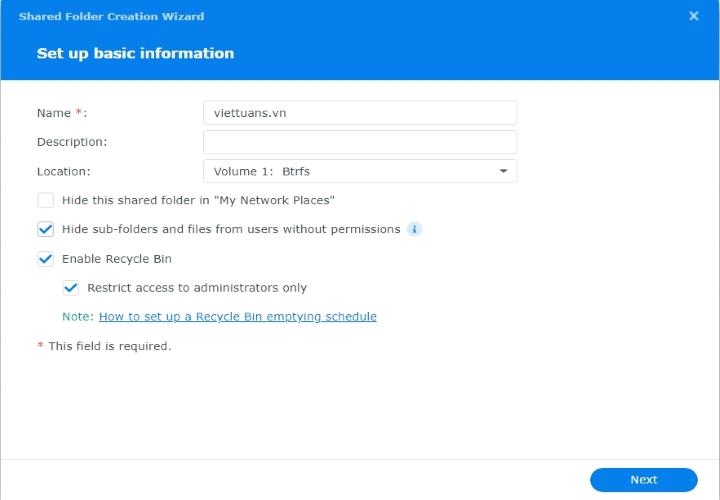
- Check lại thiết lập của folder đó.
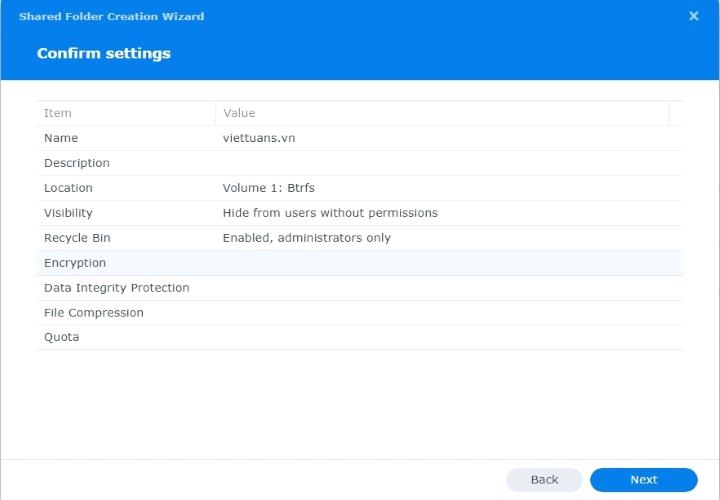
Giờ ta đã có một folder có thể sử dụng để lưu trữ dữ liệu.
Tổng kết
Trên đây là toàn bộ bài hướng dẫn tạo Storage pool, Volume, RAID trên NAS Synology.
Nếu bạn không cài đặt được hay cần được hỗ trợ hướng dẫn, bạn có thể liên hệ hỗ trợ kỹ thuật từ các chuyên gia của Việt Tuấn sẽ hỗ trợ hướng dẫn cho bạn nhé.
Quý khách hàng tham khảo
- Thiết bị lưu trữ NAS Synology chính hãng tại đây: https://viettuans.vn/thiet-bi-luu-tru-nas-synology
- Ổ cứng cho NAS chính hãng: https://viettuans.vn/o-cung-cho-nas
-------------------------------------------------------------------------------------
Quý khách cần tư vấn, mua hàng xin vui lòng liên hệ:
- Công Ty TNHH Công Nghệ Việt Tuấn
- Hotline/ Zalo: 024.3566.8286 - 0934.666.003 - 0903.209.123 - 0938.086.846
- Email: sales@viettuans.vn
- Địa chỉ văn phòng Hà Nội: Tầng 6, số 23 phố Tô Vĩnh Diện, phường Khương Trung, quận Thanh Xuân, TP Hà Nội
- Fanpage: https://www.facebook.com/viettuans
- Website: https://viettuans.vn

 Wifi Ubiquiti
Wifi Ubiquiti Wifi UniFi
Wifi UniFi Wifi Ruckus
Wifi Ruckus WiFi Huawei
WiFi Huawei Wifi Meraki
Wifi Meraki Wifi Aruba
Wifi Aruba Wifi Grandstream
Wifi Grandstream Wifi Ruijie
Wifi Ruijie Wifi Extreme
Wifi Extreme Wifi MikroTik
Wifi MikroTik Wifi EnGenius
Wifi EnGenius Wifi Cambium
Wifi Cambium Wifi LigoWave
Wifi LigoWave Wifi Fortinet
Wifi Fortinet WiFi Everest
WiFi Everest WiFi H3C
WiFi H3C Router Draytek
Router Draytek Router Teltonika
Router Teltonika Barracuda Load Balancer ADC
Barracuda Load Balancer ADC Router Cisco
Router Cisco Load Balancing Kemp
Load Balancing Kemp Load Balancing Peplink
Load Balancing Peplink Router HPE
Router HPE Load Balancing FortiADC
Load Balancing FortiADC  Switch Ruckus
Switch Ruckus Firewall Netgate
Firewall Netgate Firewall Palo Alto
Firewall Palo Alto Firewall WatchGuard
Firewall WatchGuard Firewall Sophos
Firewall Sophos Firewall SonicWall
Firewall SonicWall Firewall FortiNAC
Firewall FortiNAC Firewall Fortiweb
Firewall Fortiweb Firewall Zyxel
Firewall Zyxel Thiết bị lưu trữ NAS Synology
Thiết bị lưu trữ NAS Synology Thiết bị lưu trữ NAS QNAP
Thiết bị lưu trữ NAS QNAP Thiết bị lưu trữ TerraMaster
Thiết bị lưu trữ TerraMaster Thiết bị lưu trữ ASUSTOR
Thiết bị lưu trữ ASUSTOR Dell EMC Data Storage
Dell EMC Data Storage Ổ cứng Toshiba
Ổ cứng Toshiba Ổ cứng Seagate
Ổ cứng Seagate SSD Samsung Enterprise
SSD Samsung Enterprise Ổ cứng Western Digital
Ổ cứng Western Digital RAM Server
RAM Server HDD Server
HDD Server Phụ kiện Server
Phụ kiện Server Modem Gateway 3G/4G công nghiệp
Modem Gateway 3G/4G công nghiệp Switch công nghiệp
Switch công nghiệp Router 3G/4G công nghiệp
Router 3G/4G công nghiệp LoRaWan
LoRaWan Máy tính công nghiệp
Máy tính công nghiệp Firewall công nghiệp
Firewall công nghiệp Camera giám sát
Camera giám sát Tổng đài - điện thoại IP
Tổng đài - điện thoại IP Hệ thống âm thanh
Hệ thống âm thanh Hệ thống kiểm soát ra vào
Hệ thống kiểm soát ra vào Phụ kiện Teltonika
Phụ kiện Teltonika License
License Module, Phụ kiện quang
Module, Phụ kiện quang Adapter & nguồn PoE
Adapter & nguồn PoE


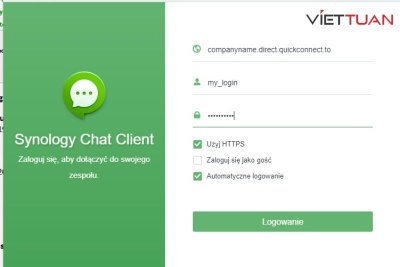





![[FULL] Tổng hợp tài liệu CCNA tiếng Việt (từ cơ bản tới nâng cao)](https://viettuans.vn/uploads/2023/01/tu-lieu-ccna-tieng-viet.jpg)




















tôi muốn auto bachup dữ liệu từ sever lên con nas này thì làm như thế nào vậy ạ
Để auto backup dữ liệu từ sever lên NAS anh sử dụng phần mềm Active Backup for Business.
Trước đó Việt Tuấn đã có bài hướng dẫn, anh có thể tham khảo hướng dẫn ở link sau ạ : https://viettuans.vn/huong-dan-su-dung-active-backup-for-business-tren-nas-synology